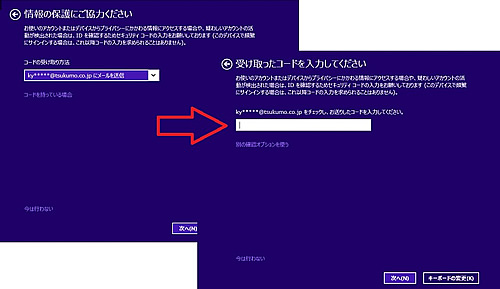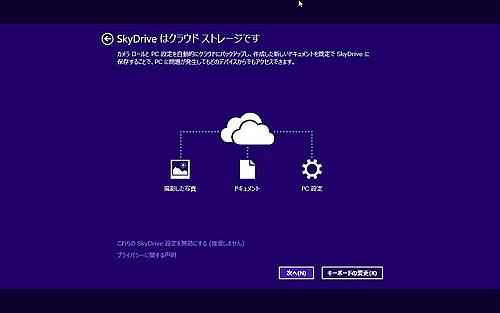|
Q. Windows 8.1 のアップデート(アップグレード)についてA. 回答本ページでは、eX.computer 製品のWindows 8 プリインストールモデルをご利用の方に対して、Windows 8.1 へのアップデート情報を提供いたします。Windows8モデルをお買い上げのお客様はWindowsストアからWindows8.1に無償でアップグレードすることが可能です。なお、Windows 8.1 へアップデートする際にMicrosoft アカウントが必要となりますので、取得されていない方は事前にアカウントの登録をお願いいたします。 アップデートプロセスにおける注意点1.アップデートプログラムが表示されない場合アップデートプログラムは、自動的にメッセージ通知される、またはWindows ストア にアクセスした際に[Windows のアップデート]の表示からアップデートできます。 「メッセージが表示されない」「Windows ストア にアクセスしてもアップデートの画面が表示されない」といった場合、一度Windows Update を実施し、もう一度Windows ストア にアクセスしてみてください。 2.アップデート前の最終確認Windows ストアでのアップデーターのダウンロードが終わると、パソコンが再起動の準備に入り、アップデート前の最終確認プロセスに入ります。ここで以下のような問題がある場合、ユーザーに対して注意喚起を促すメッセージが表示されます。 言語パックを使用している場合言語パックを使用してシステムの言語を変更されている場合ですが、アップデートは元言語ベース(弊社製品の場合は日本語)で行われるため、アップデート後、再度ご利用の言語パックをインストールする必要があります。 アプリケーションのアンインストールWindows 8.1 アップデートに適さないアプリケーションを検知して、アンインストールを促すメッセージが表示されます。 ユーザーによるアクションが求められるケース
アップデートできないハード的な問題がある場合周辺機器や、Hardware 構成に問題がある場合、元のOSの状態にロールバックします。 3.アップデート完了後の設定についてWindows 8 のセットアップと比較して変更となっている点についてご説明いたします 変更点1:[アプリを自動更新する]項目追加[いいえ]に設定すると、Windows ストア アプリ に提供される新しい自動アプリ更新が無効になります。この設定は、アップデート後にWindows ストアの設定の[アプリの更新]で変更が可能です。 ※簡単設定を選択した場合、こちらの項目はオンとなります。 変更点2:Microsoft アカウントでサインインする際の2段階認証Microsoft アカウントへパスワードを入力しサインインしたあとに、セキュリティ コードの入力が求められます。画面の操作に従いセキュリティ コードを受け取ったあと、コードを入力します。 ※こちらのプロセスはスキップすることができますが、スキップした場合、[PC 設定]から実行できます。 変更点3:SkyDrive 設定SkyDrive がWindows 8.1 のOS標準機能となったため、SkyDriveの設定を行う画面が表示されます。(Microsoft アカウントにサインインしている場合) 設定を有効にすると、既定のファイルの保存場所が SkyDrive に設定されます。また、ユーザーの設定が SkyDrive に保存(バックアップ)されます。 アップデートプロセスでこの設定をオフにした場合は、アップデート後に[PC 設定]にて変更できます。 SkyDrive についての詳細な使用方法については、こちらをご覧ください。 アップデートに関する注意点
|
|||
| Copyright © Project White Co., Ltd. All rights reserved. | ||||





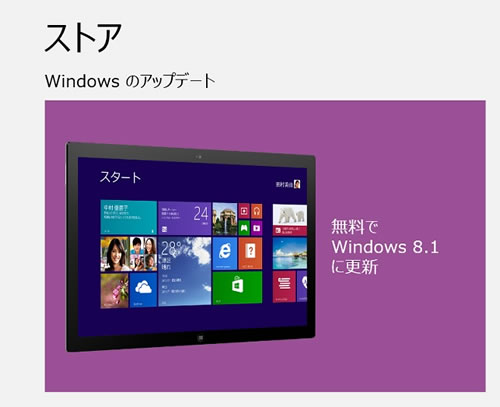
![[アプリを自動更新する]の設定](img/win8_1_update_02.jpg)